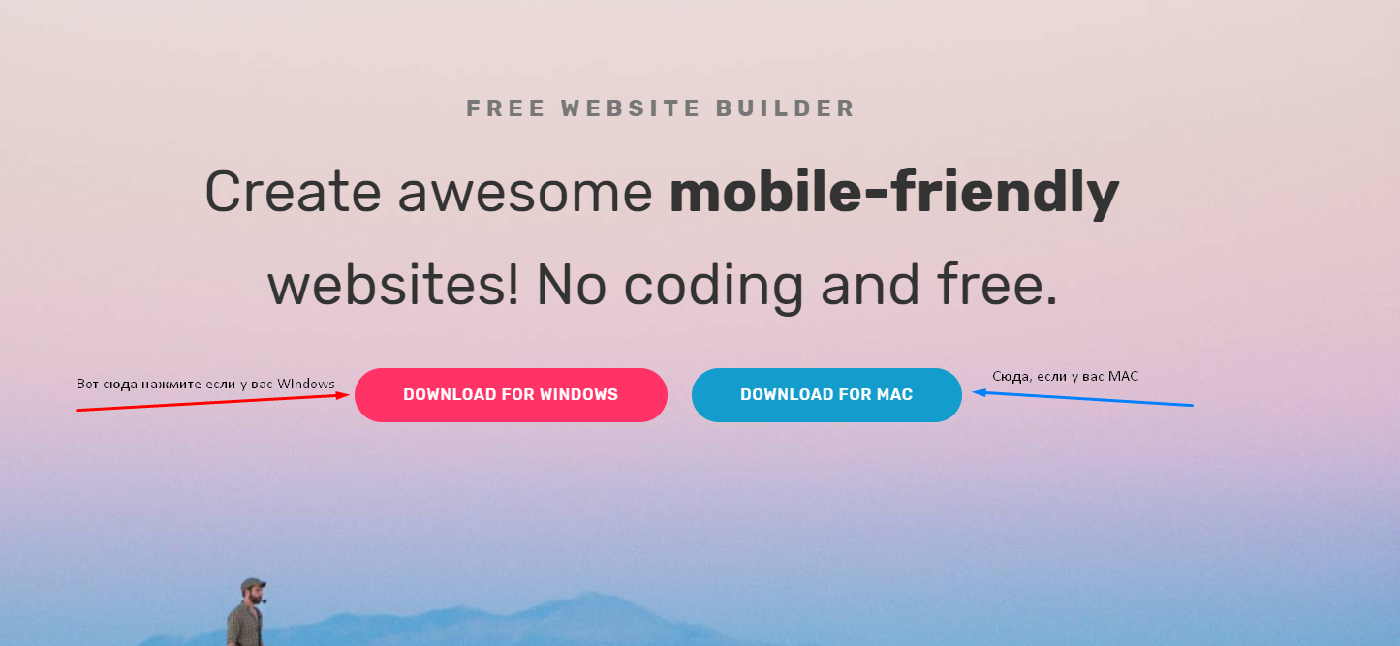
Совсем недавно мы нашли лучший сайт-мейкер, теперь пора создать сам сайт.
Сначала нам надо скачать саму программу Mobirise на русском на официальном сайте кампании
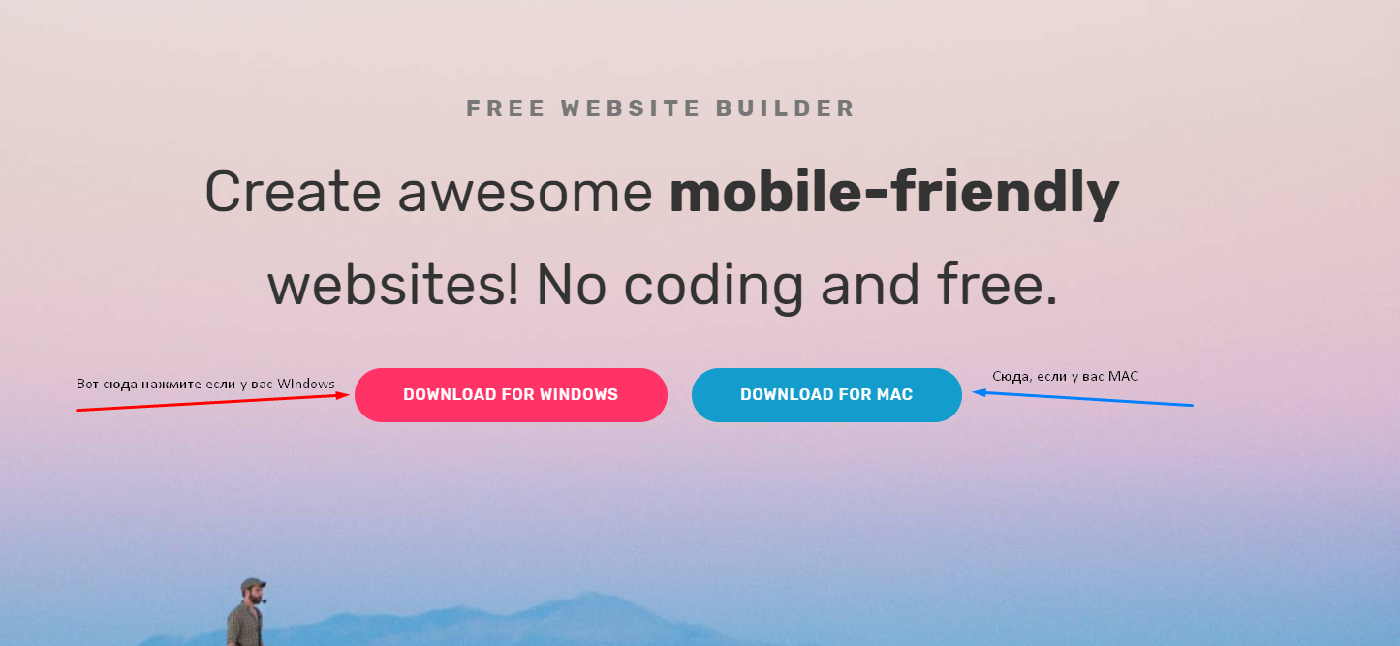
Затем скачиваете программу. Открываете и проходите очень легкую регистрацию, где надо просто ввести свою электронную почту и все.
Теперь вы попадаете на главный экран со стартовым блоком.
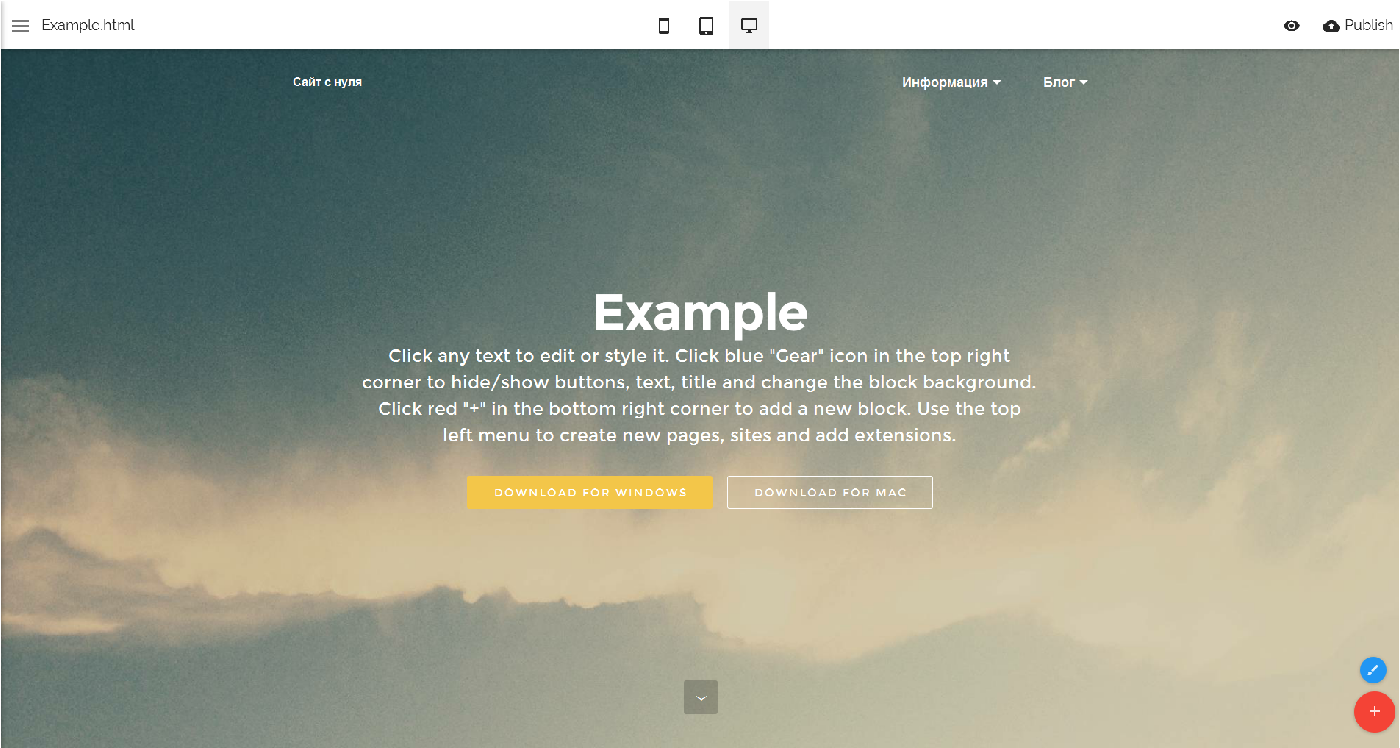
Тут еще ничего не отредактировано, но скоро я это исправлю. Для начала надо изменить шапку, и желательно убрать лого Mobirise на русском. Надеюсь, такое возможно. И да, как оказалось это вполне реально, просто стоит нажать на значок синей шестерни, затем на эту кнопку, и логотип исчезнет. Теперь мне стоит продолжить форматирование шапки.
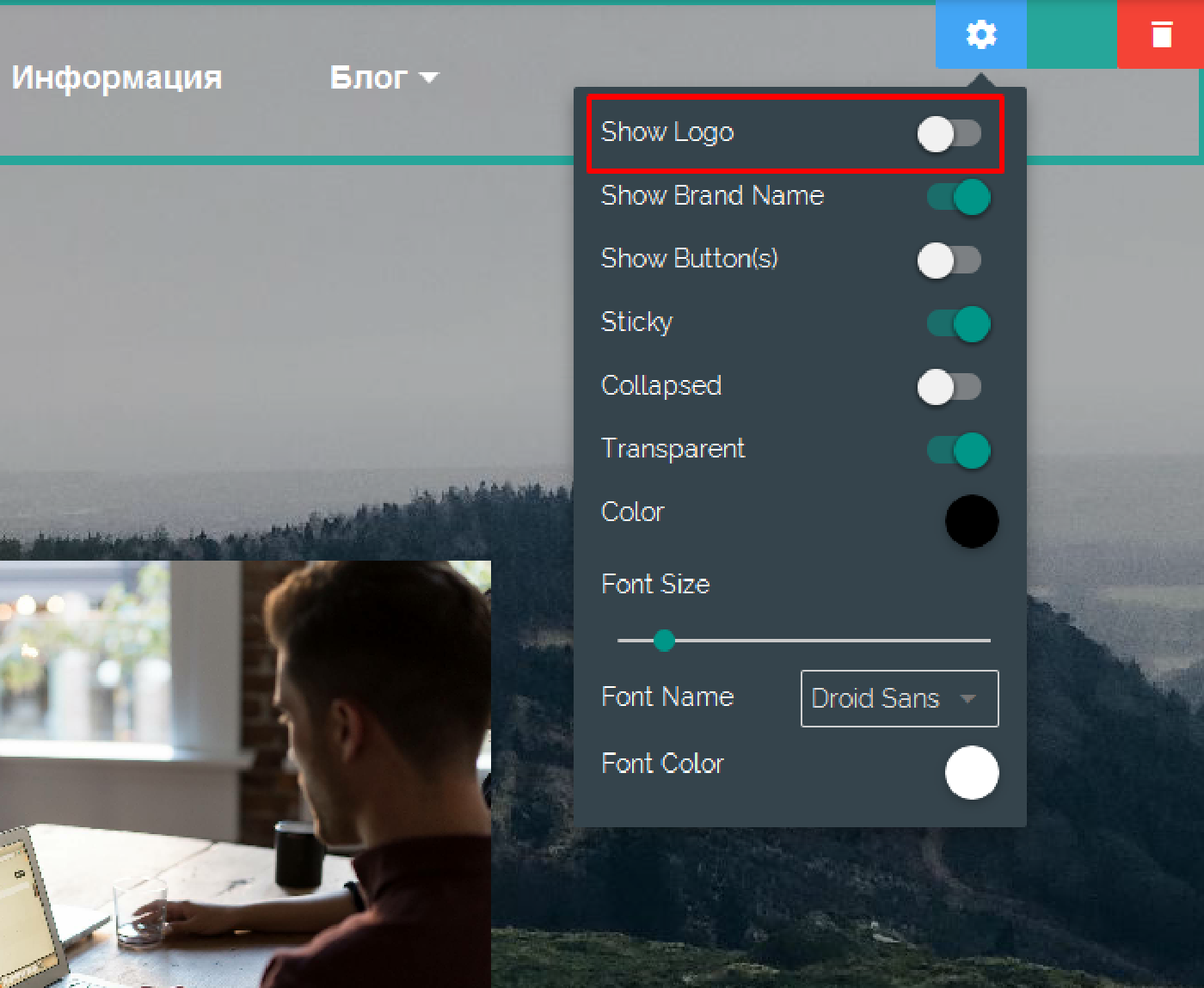
Теперь надо изменить имя сайта. Свой я решил назвать “Сайт с нуля” т.к я на самом деле не имею никаких особых знаний в сфере программирования. Для этого нужно просто щелкнуть по надписи “Mobirise на русском”, и начать вводить свой текст (в моем случае это “Сайт с нуля”).
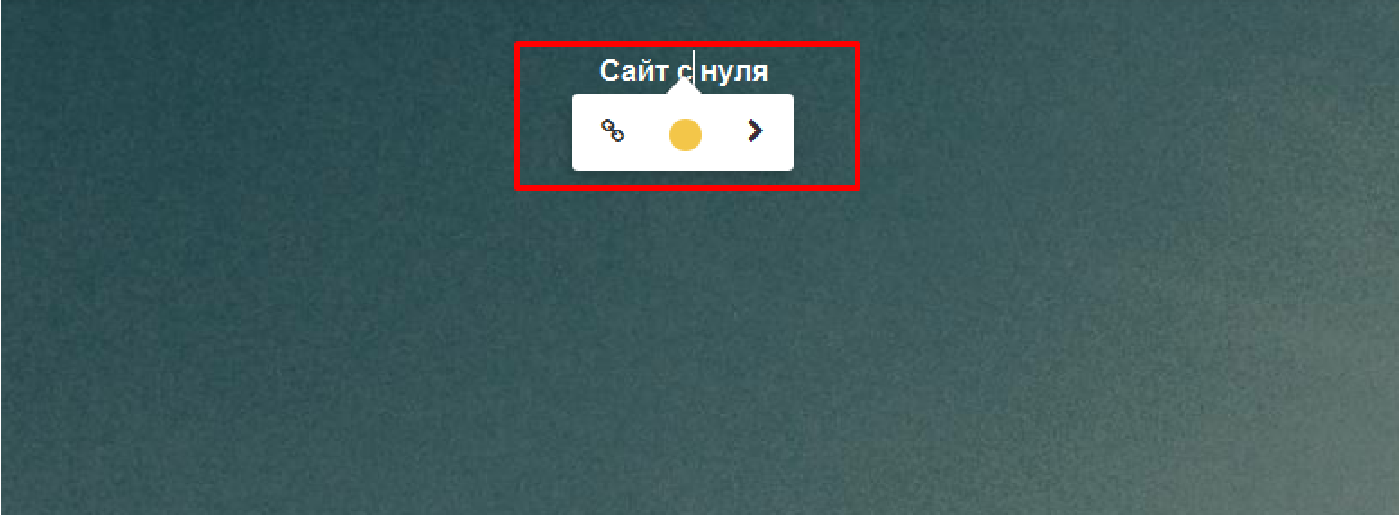
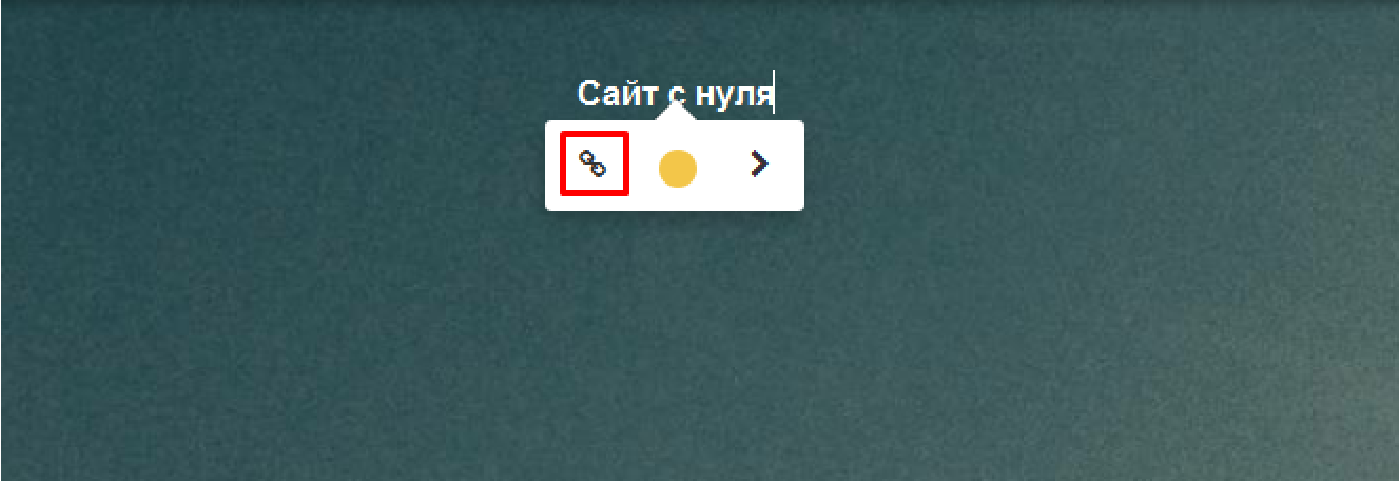
Теперь выбираем, куда будет переводить моя ссылка .
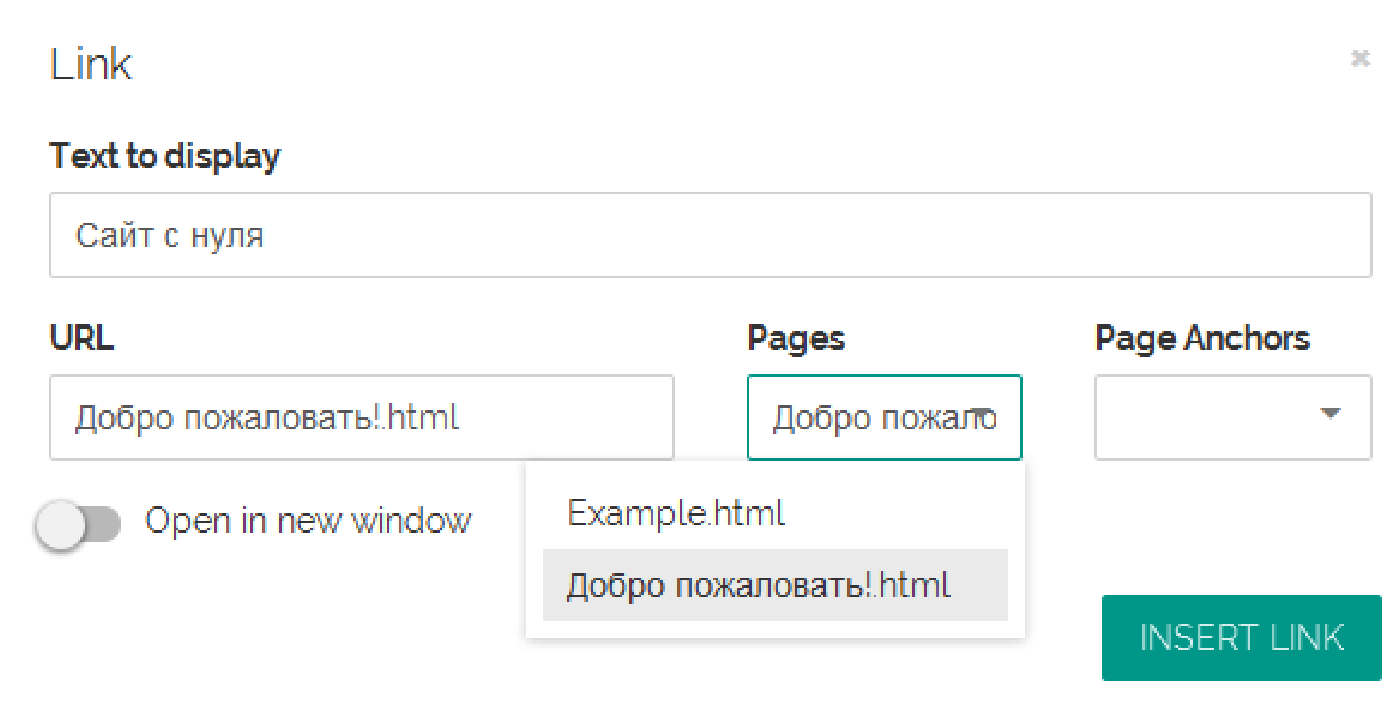
Нажимаем “Insert link” и готово! Наверно.
Продолжаем работать с шапкой. Теперь надо настроить меню, которое находились справа.
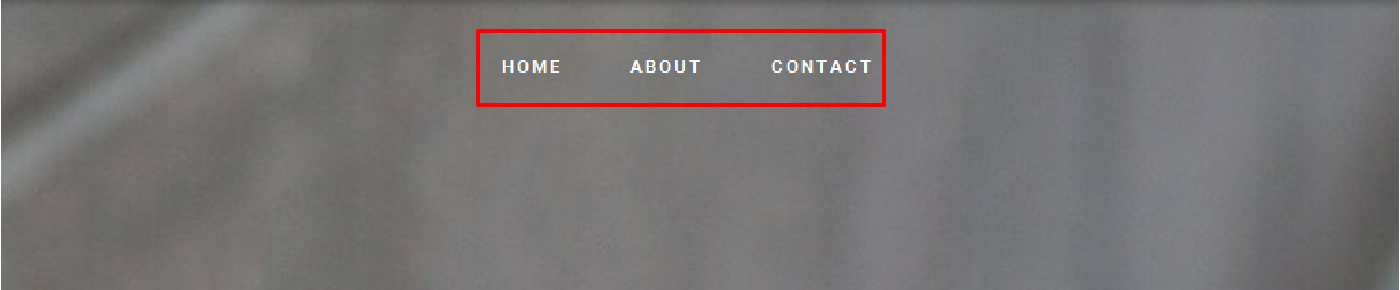
Для начала надо убрать кнопку “Скачать”, ведь у меня на сайте не надо будет ничего скачивать. Делается также просто, как и убирается логотип (тут кнопки уже отключены).
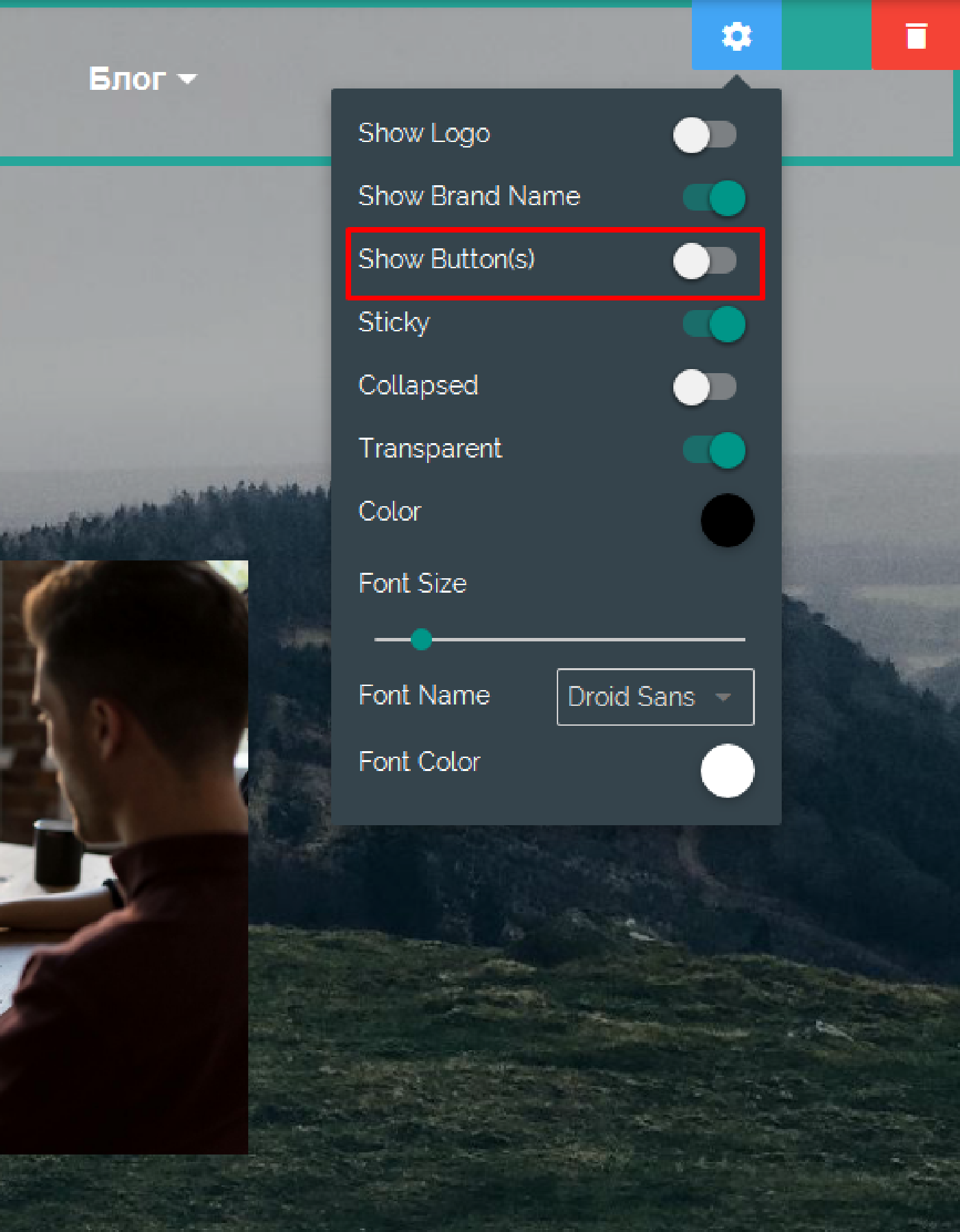
Затем переименовываем доп меню (Overview, Features,Help) на нужные мне “Информация” и “Блог”. Меню Help мне вообще не нужно, и я его удаляю. Что еще мне тут не нравится, так это размер шрифта. Изменяем его благодаря все той же синей шестеренке , и параметру “Font Size”, двигая ползунок от меньшего к большему (я уже передвинул). Еще стоит изменить сам шрифт менюшек (видов шрифта довольно много, каждый найдет себе по вкусу).
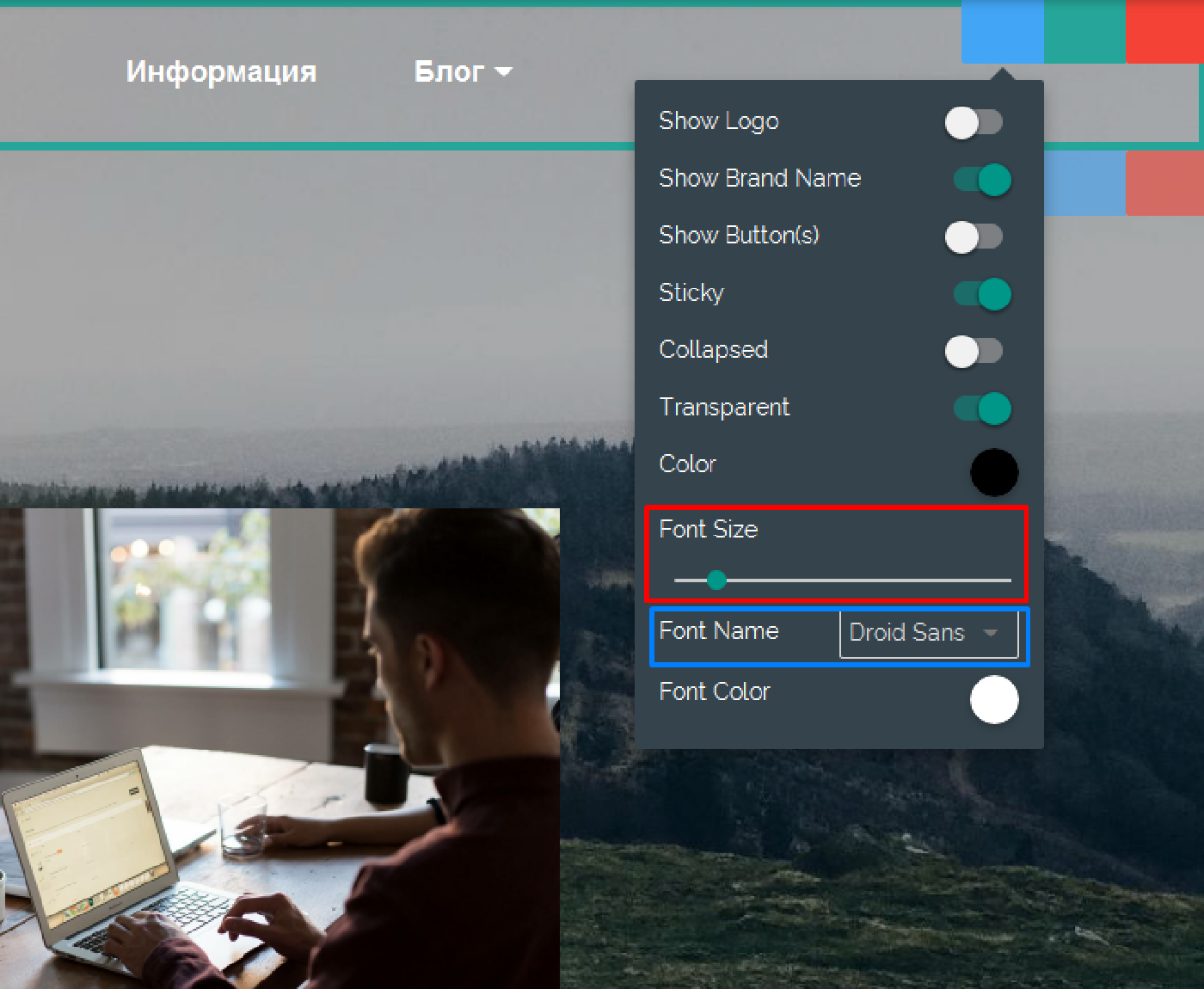
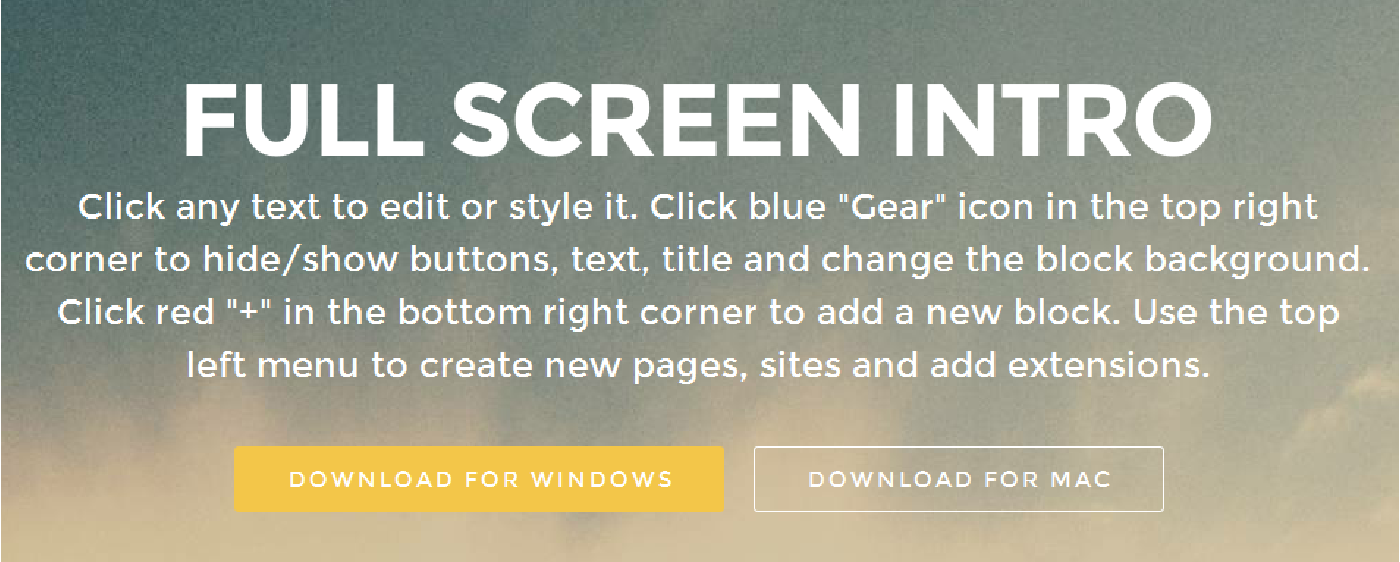
Во - первых, сразу убираем кнопки (как это делать все уже знают).
Можно задать цвет картинке, но мне кажется что так не будет красиво.
Теперь нужно изменить приветствие и основную часть. Получилось что - то вроде этого.
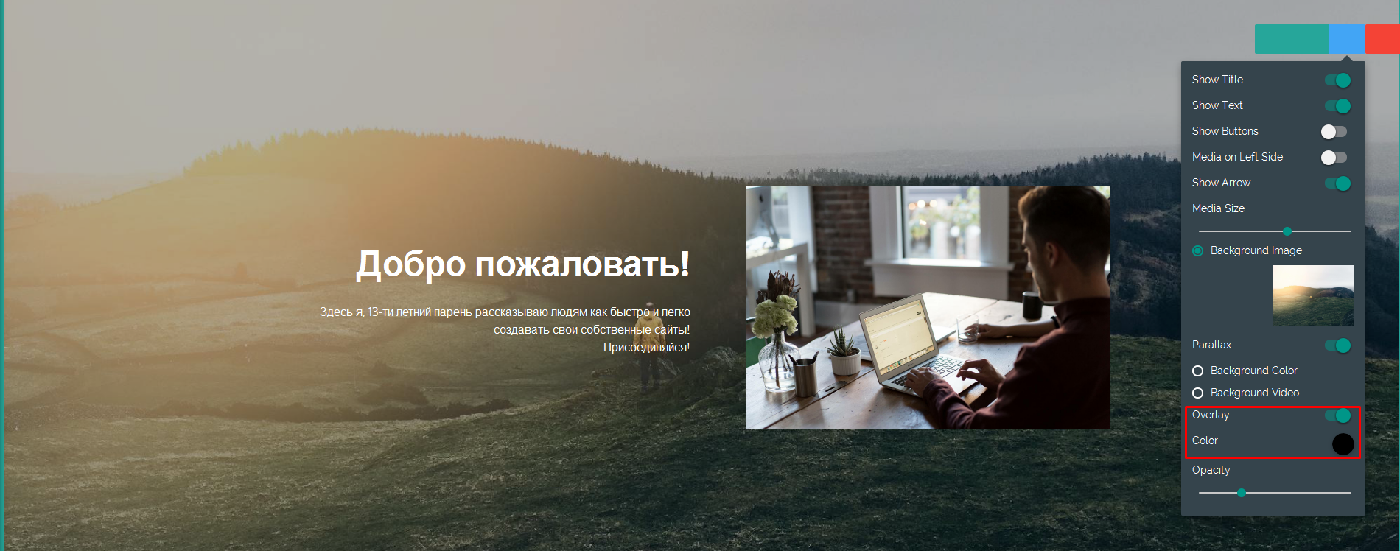
Возможно, я добавлю еще чего - нибудь в основную часть, когда идеи появятся.
Теперь стоит добавить несколько блоков из серии “Почему я?” и содержание сайта .
Чтобы добавить блок нужно нажать на красный значок плюса , и выбрать необходимые блоки.
Тут еще и фильтры есть, только они вроде как ничего не изменяют.
Вот, я нахожу нужный блок, кликаю, и он добавляется в сайт. Все просто (тут конечно отредактировано, но не суть).
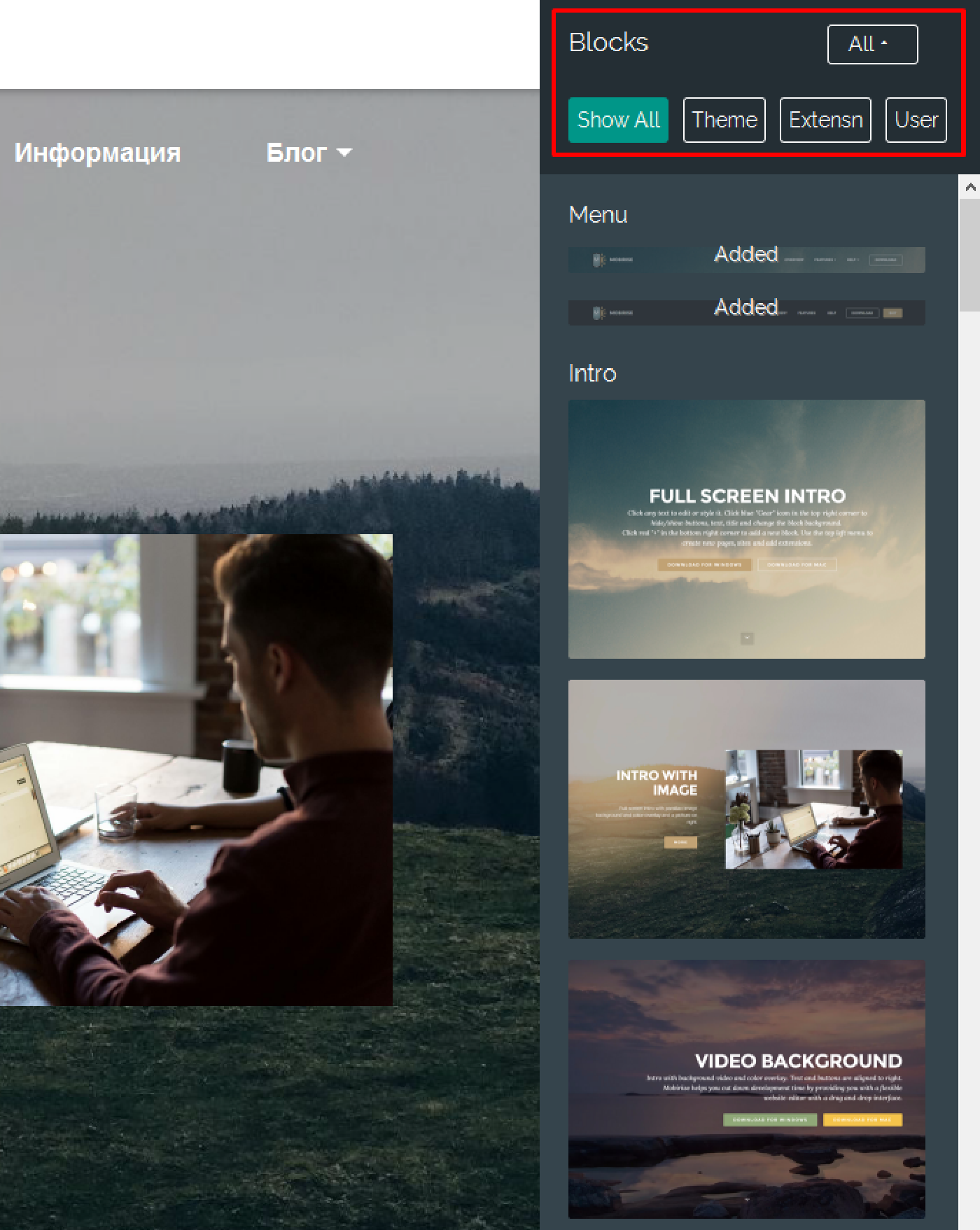
Таким образом добавляем нужное кол - во блоков (в моем случае три), редактируем их (у меня возникла проблема по поводу смены картинок, но я быстро разрешил ее, просто нажмите на нее), и вот, первая страница сайта уже готова!
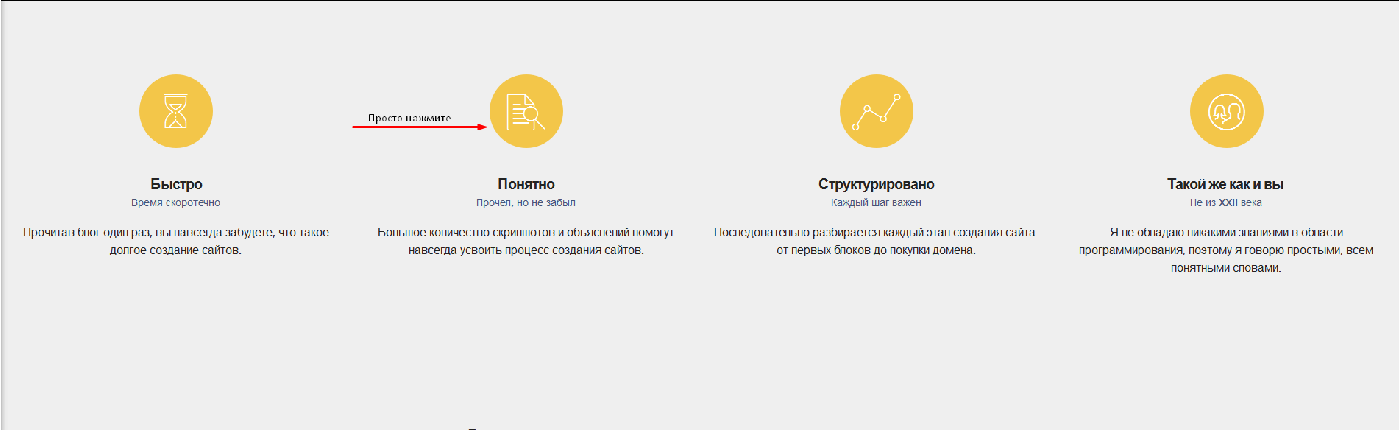
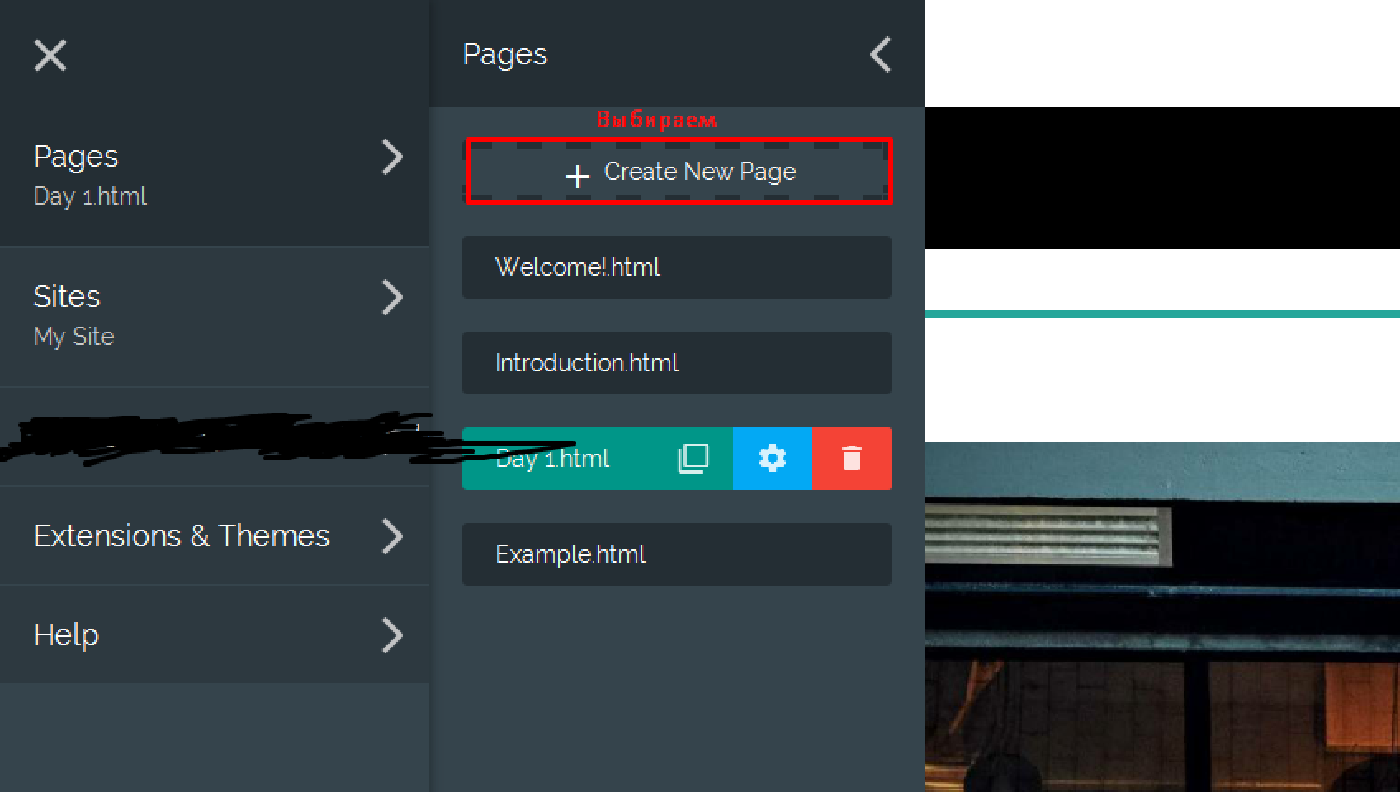
Готово!
Теперь редактируем эту страницу.
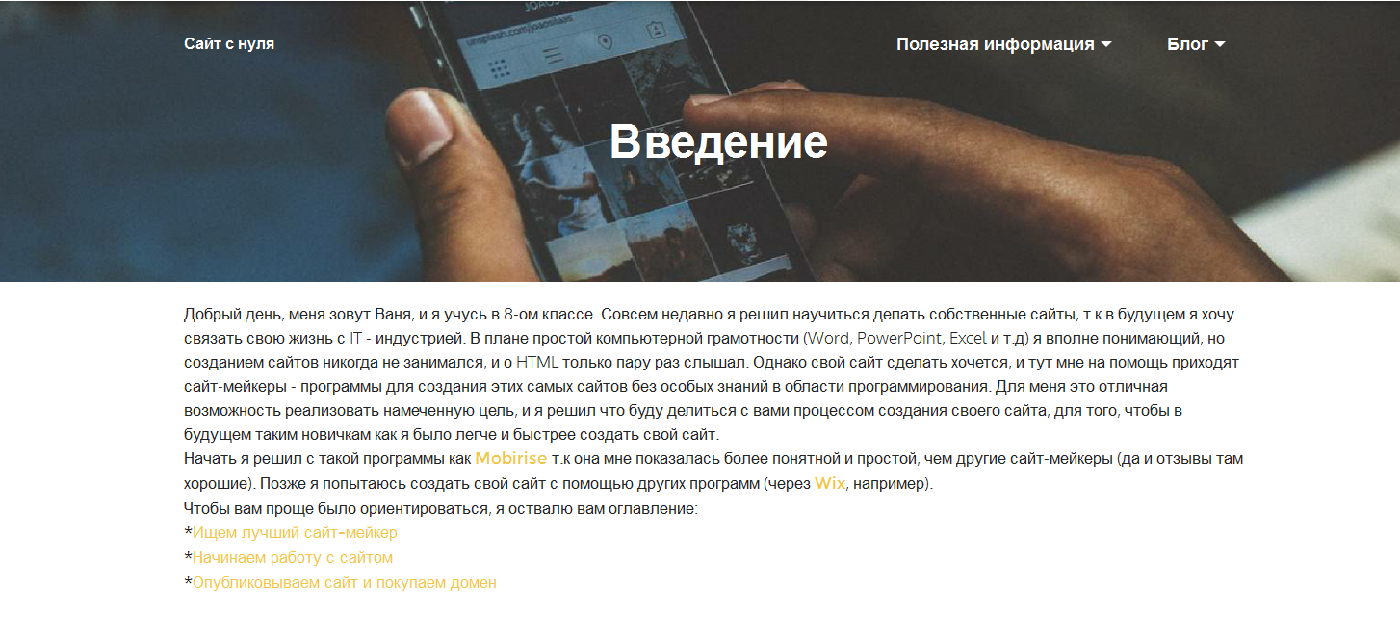
Теперь мне нужно создать ссылку на введение в меню под названием “Блог”. Вы же помните, что нужно делать дальше?
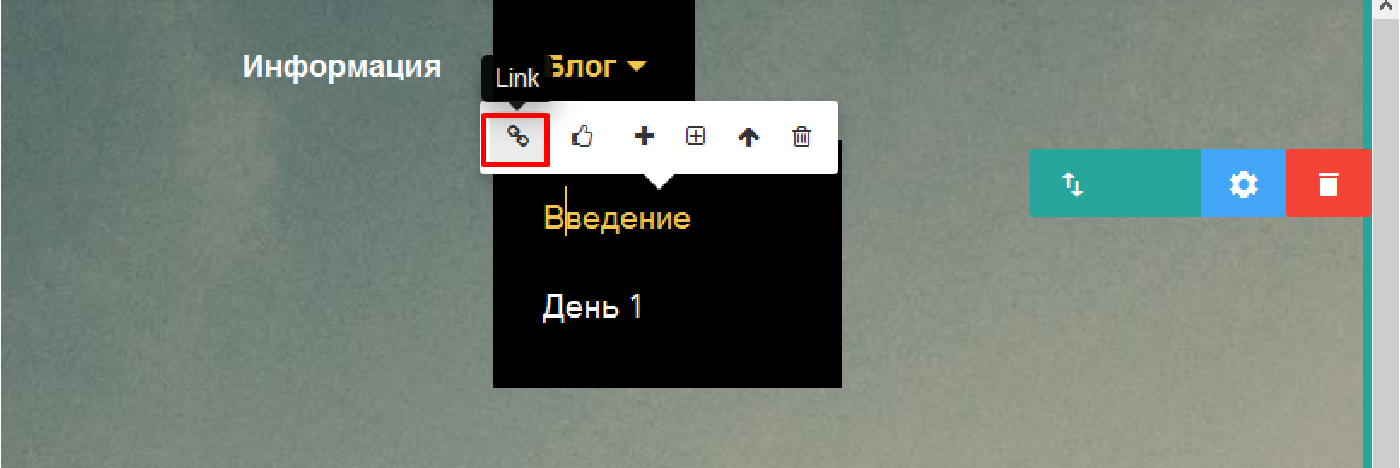
Итак, мое введение готово!
Теперь точно также я создаю Страницу “День1” и Вставляю все то, что я написал до этого.
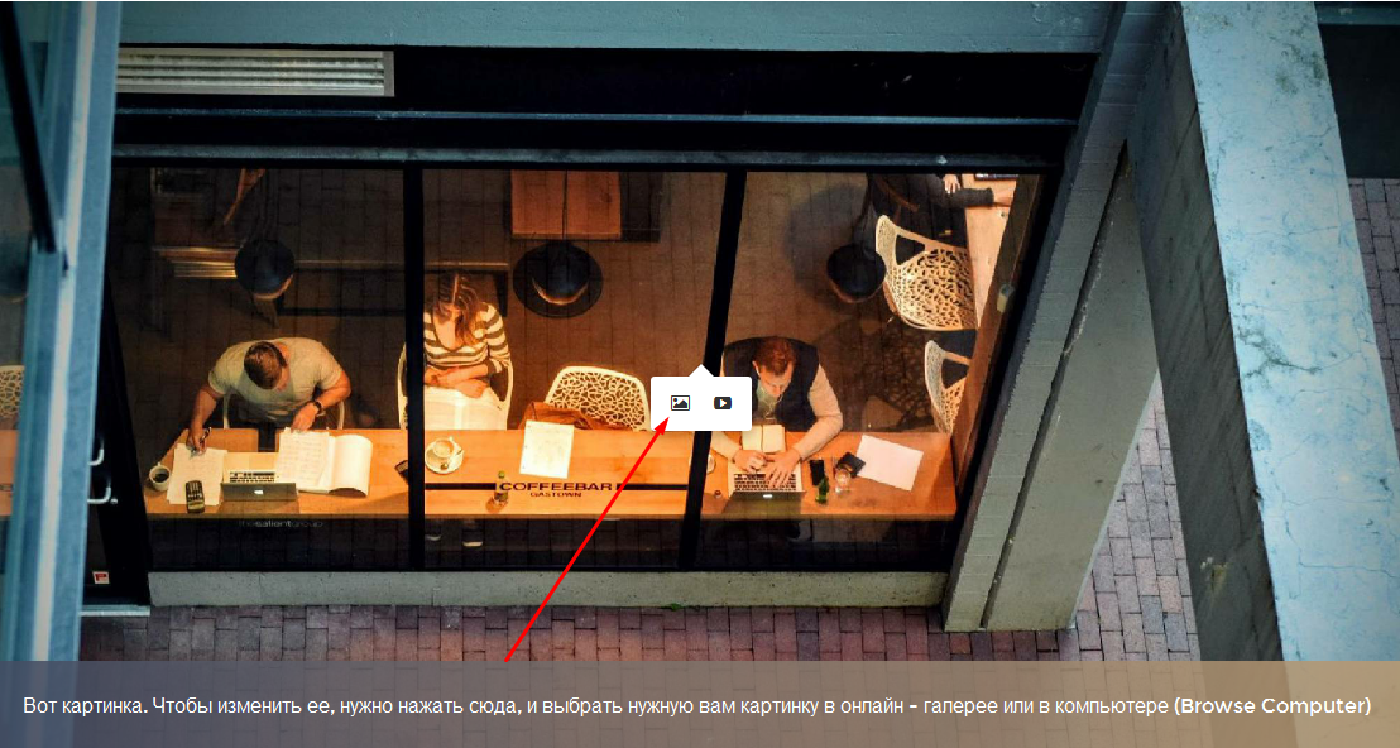
Подпись под картинкой можно убрать, нажав на синюю шестеренку.
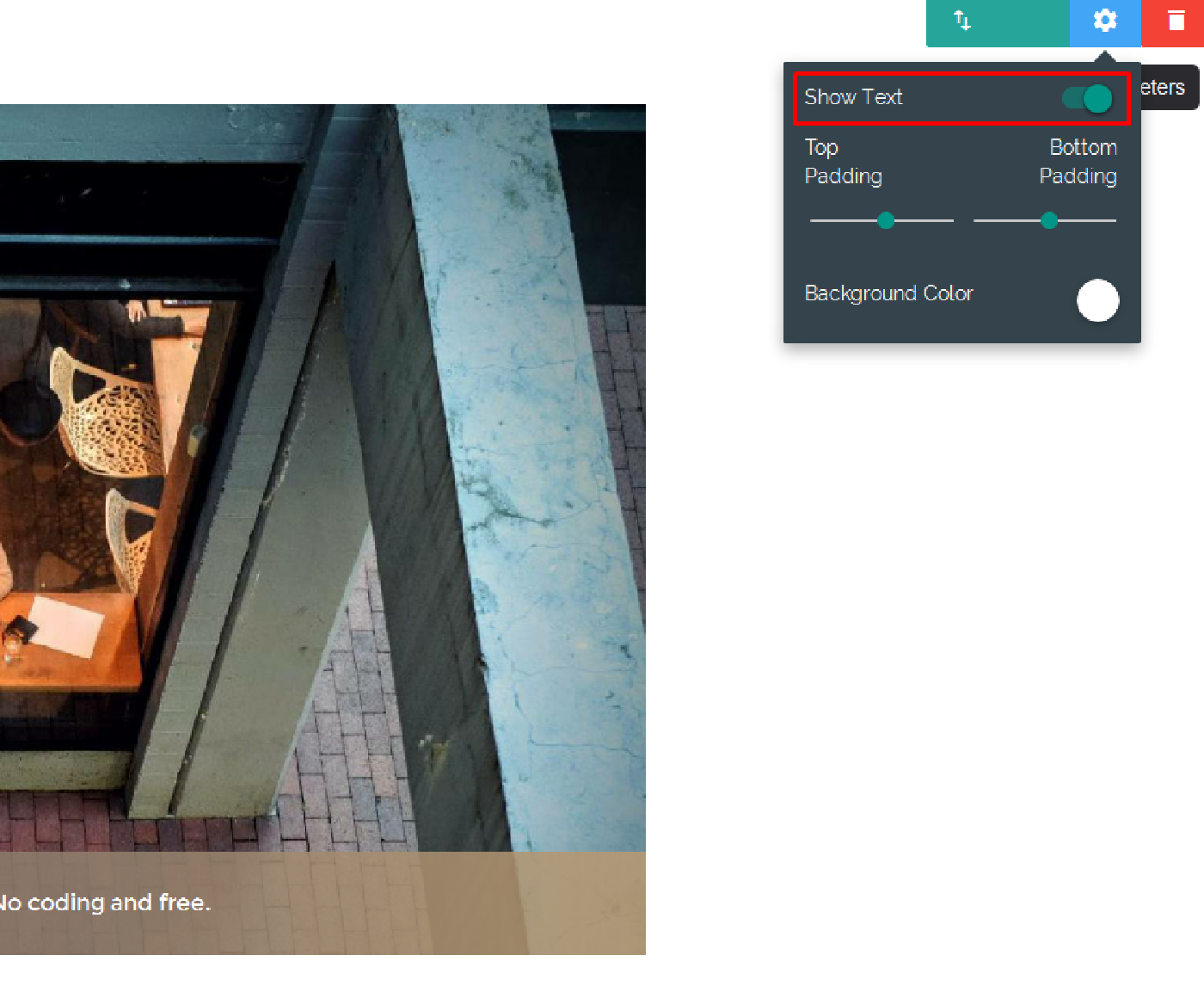
Таким образом я наконец доделал свой сайт! Осталось только уйти в сеть.
P.S
Во время работы я столкнулся с несколькими проблемами, о которых хочу рассказать и вам.
1. Не отображаются иконки в Mobirise на русском
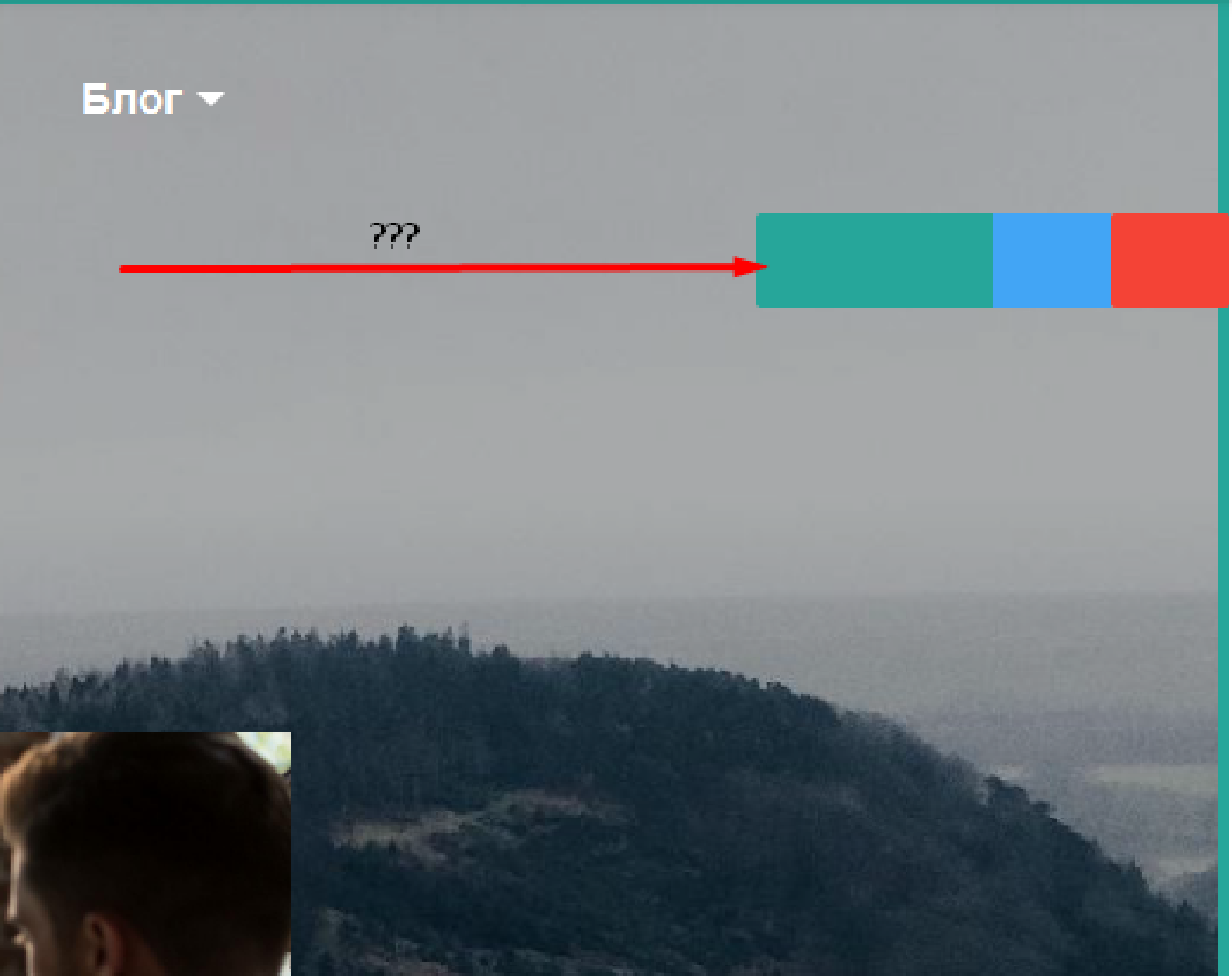
2. Пользовательские блоки
Сам Mobirise на русском предлагает для удобства сохранять ту версию блока, которая вам нравится, чем я и решил воспользоваться, редактируя второй этап. Картинок тут много, а у каждой убирать текст было бы слишком муторно, вот я и сохранил блок без текста. Вставил картинки, остался доволен жизнью, перешел на другую страницу сайта, вернулся - все блоки, которые были пользовательскими начали использовать одну общую картинку (как оказалось, последнюю вставленную), способ лечения я так и не нашел, пришлось везде где не надо убирать текст вручную.
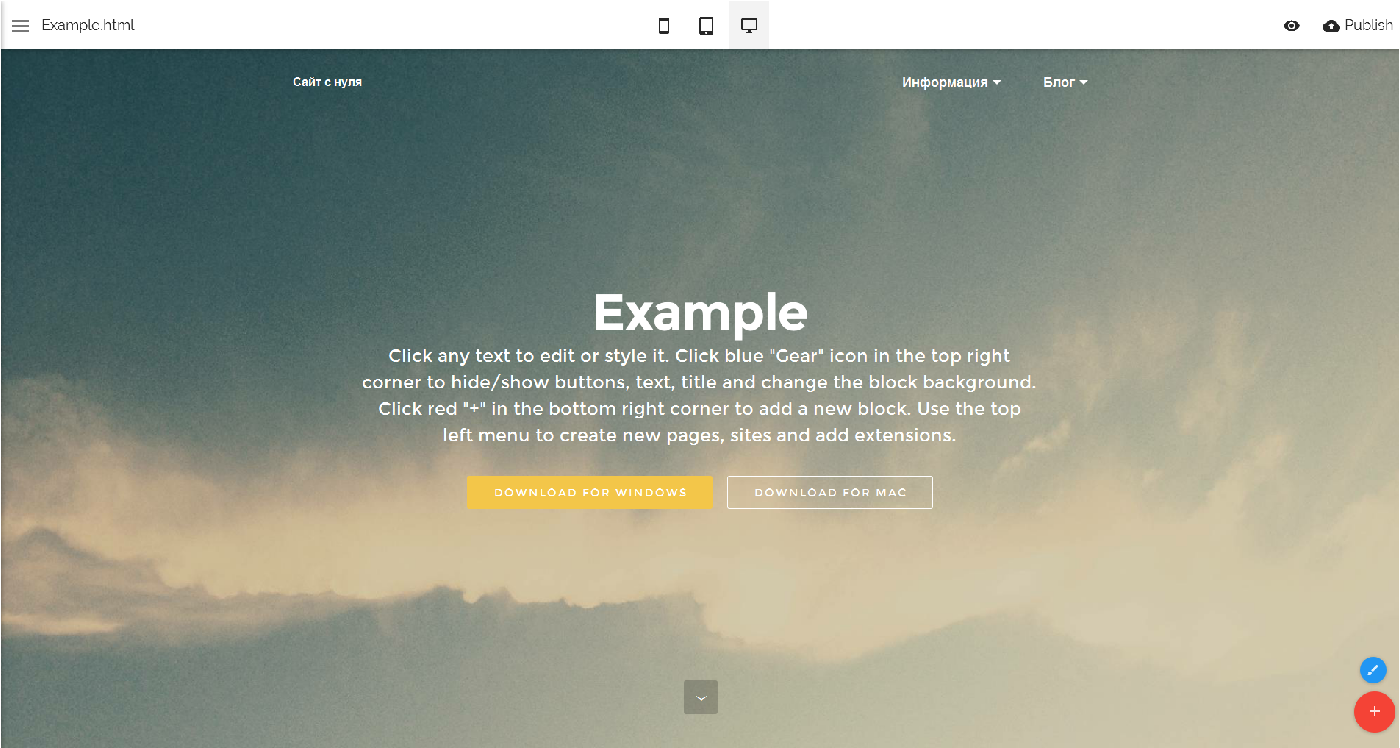
3. Таинственная страница
Если вы были очень внимательным читателем (и с хорошим зрением), то периодически вы бы могли заметить страницу Example или Example.html, на которой я делал некоторые скриншоты.
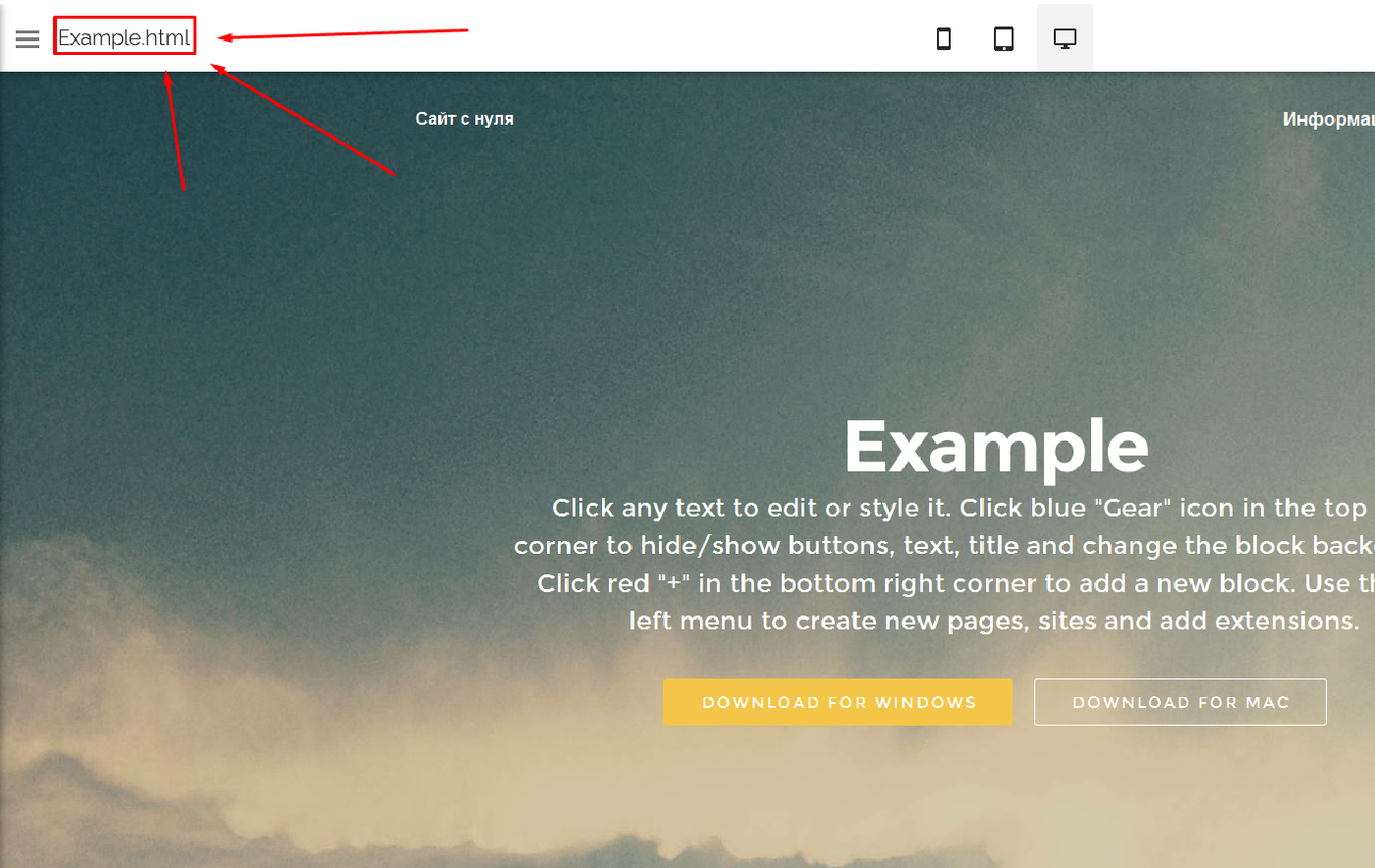
Такую страницу на сайте вы нигде не найдете (я очень надеюсь на это), и вообще существование этой страницы обусловлено тем, что ее просто нельзя удалить. В чем дело спросите вы? А я сам не знаю. Просто открываю меню страниц и вижу это.
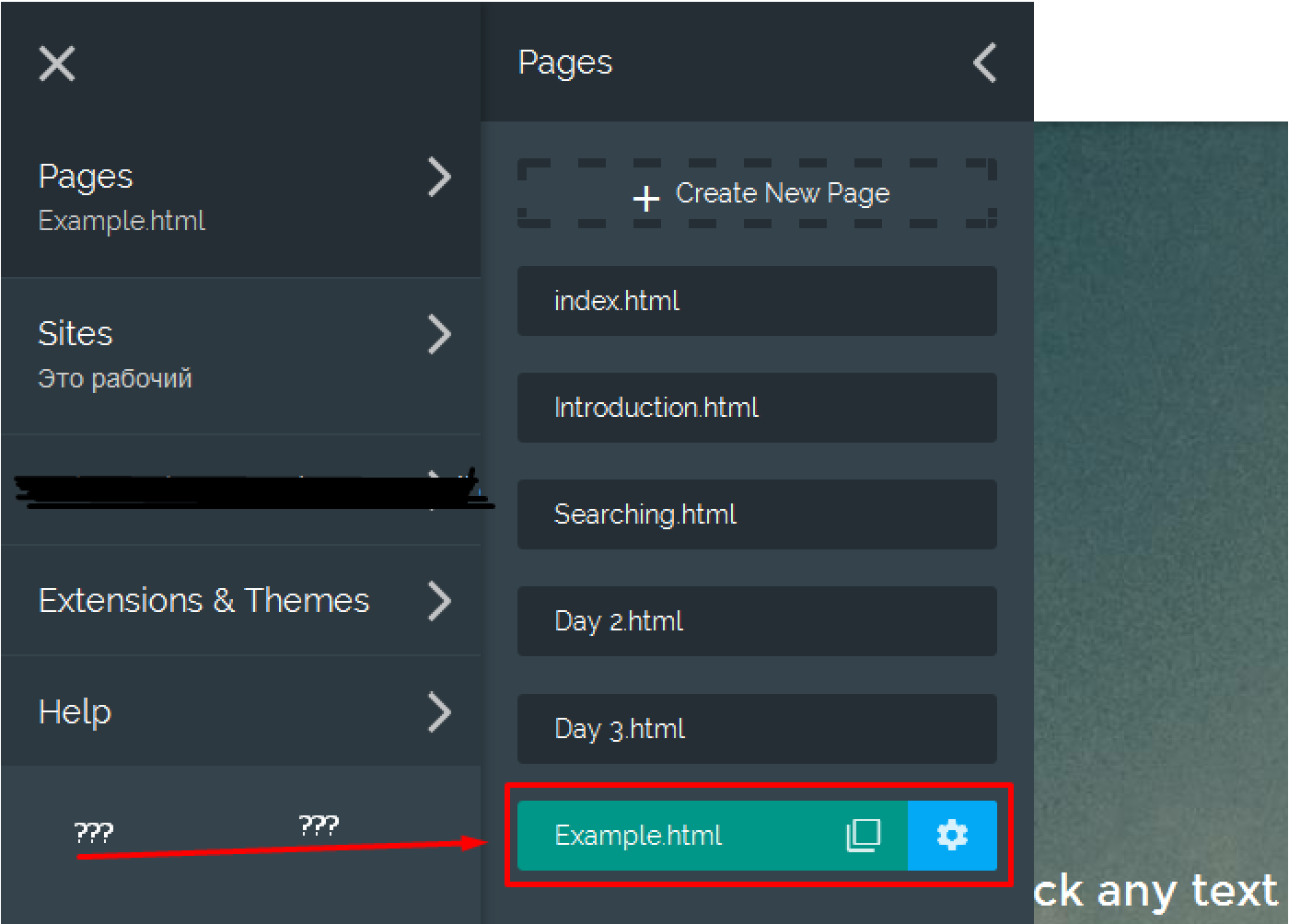
Как с этим разбираться я ума не приложу, поэтому просто оставлю ее.
Остались вопросы или хотите что-то исправить? Пишите в комментариях, я их регулярно читаю!
DISQUS COMMENTS WILL BE SHOWN ONLY WHEN YOUR SITE IS ONLINE